
Win11 で最近開いたプロジェクトを閉じるにはどうすればよいですか? Win11 で最近開いたプロジェクトを閉じる方法。 Win11 システムでは、デフォルトで最近開いた項目が [スタート] メニューに表示されますが、ユーザーによってはこれらの項目を公開したくない場合があります。 Win11で最近開いたプロジェクトの機能をオフにしたい場合、簡単な操作でオフにすることができます。この記事では、最近開いたアイテムを簡単に非表示にし、個人のプライバシーを保護できる詳細な終了方法を紹介します。 Win11 で最近開いたプロジェクトの設定に興味がある場合は、ぜひ調べてください。
Win11 で最近開いたプロジェクトを閉じる方法
1. まず、下の [スタート] メニューをクリックし、[設定] を選択して、設定インターフェイスを開きます。
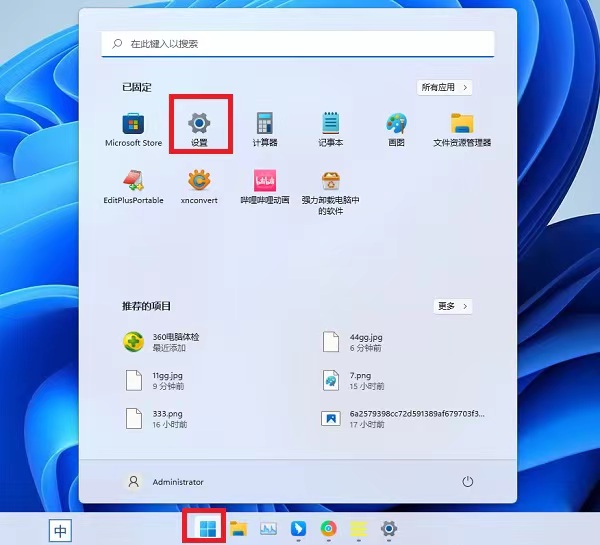
#2. 次に、[個人用設定] をクリックし、[開始] オプションをクリックします。
3. 開始インターフェイスに入ったら、[最近追加したアプリケーション オプションを表示] の後ろにあるスイッチをオフにします。
4. スタート画面で最近開いたプロジェクトの表示をオフにします。
5. 最後に、もう一度 [スタート] メニューをクリックすると、推奨項目が閉じていることがわかります。
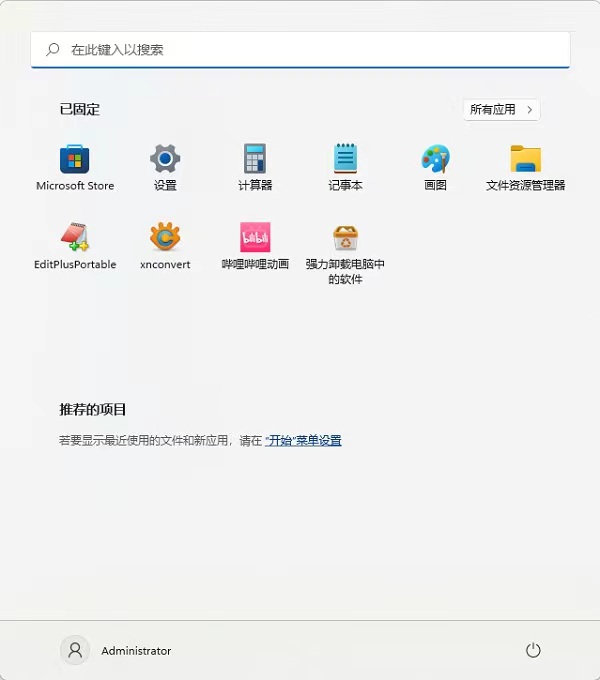
以上がWin11 で最近開いたプロジェクトを閉じるにはどうすればよいですか? Win11 で最近開いたプロジェクトを閉じる方法の詳細内容です。詳細については、PHP 中国語 Web サイトの他の関連記事を参照してください。